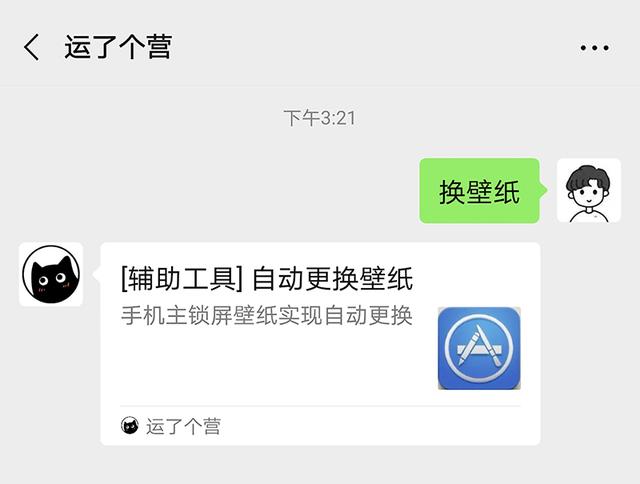最近收到一位宝妈米粉的求助,她想把女儿的照片设置为手机壁纸,并且要求每次打开手机都显示不同的照片。MIUI目前有三种方法可以实现自动更换壁纸,第一个方法是“主题壁纸-桌面壁纸轮播”,最快可以15分钟更换一次,可设置锁屏、桌面;第二个方法是“锁屏画报-桌面壁纸轮播”,可设置桌面、锁屏,最快可设置为每次解锁更换;第三个方法是“宝宝相册”,宝宝相册只能设置为锁屏,每次亮屏自动更换,不可调节更换频率。本期就把三种方法一次性打包分享给大家,学会的记得分享给身边的朋友!

▼主题壁纸:桌面壁纸轮播
(一)开启步骤:打开主题壁纸APP>点击右下角“我的”>选择“炫酷功能”>开启壁纸轮播>根据需求选择开启锁屏壁纸轮播、桌面壁纸轮播。点击高级设置>壁纸更换频率设为15分钟(可选1天、1小时、15分钟三种频率)>壁纸更换顺序可选顺序更换或随机更换。

(二)添加本地壁纸:开启壁纸轮播后点击“ ”号>前往相册选择壁纸(一次可选1-5张,多张壁纸多次添加即可);

(三)添加在线壁纸:打开主题壁纸>点击顶部“壁纸”标签>挑选喜欢的壁纸>点击“设为壁纸”>选择“添加至桌面轮播”>壁纸会自动下载并添加到轮播列表。
(四)删除壁纸:点击管理我的桌面>长按任意一张壁纸图片>勾选或全选需要删除的壁纸>点击底部删除即可>所有壁纸全部删除则默认关闭壁纸轮播。

▼锁屏画报:桌面壁纸轮播
(一)开启步骤:打开系统设置>点击“息屏与锁屏”>点击“锁屏画报”>开启锁屏画报>开启锁屏画报后点击“画报轮播设置”>根据需求选择开启锁屏壁纸轮播、桌面壁纸轮播。

(二)轮播设置:开启壁纸轮播后>点击壁纸更换频率选择“每次解锁”(可选每次解锁、5分钟、15分钟、1小时、3小时、1天多种频率)>壁纸更换顺序可选随机更换或顺序更换>。

(三)选择网络壁纸:MIUI默认选择是“自动推荐壁纸”>点击已订阅后面的“管理”>勾选订阅感兴趣的壁纸分类>MIUI就会根据订阅分类自动显示壁纸(壁纸丰富、随机性强)。

(四)添加本地壁纸:点击幻灯片壁纸>点击 好>点击本地相册>勾选需要添加本地壁纸图片。

▼宝宝相册:自动锁屏更换图片
(一)开启步骤1:打开相册>点击智能相册>在人物分类下长按任意一个分类>点击底部设置分组>分组选择“孩子”。

(二)开启步骤2:返回智能相册人物列表>找到孩子分类并打开>点击底部共享给家人>会提示创建宝宝相册点击确定>宝宝小名这里填“自动锁屏壁纸”(主要是为了方便区分)>填完资料点击创建。

(三)添加壁纸:打开宝宝相册>点击底部“添加壁纸”>把壁纸勾选添加到宝宝相册。

(四)设置锁屏:打开宝宝相册>点击底部“更多”>选择“设置为宝宝锁屏”>勾选宝宝相册(勾选这步主要是针对有多个宝宝相册的)>点击底部应用即可。

以上就是MIUI系统实现自动锁屏壁纸、自动桌面壁纸的三种方式,另外还可以通过第三方主题实现自动更换壁纸,感兴趣的可自行去找支持更换壁纸的主题。三种方法,个人强烈推荐体验宝宝相册、锁屏画报,这两种方式可以实现每次解锁都自动变换、更换频率快;主题壁纸里的轮播,最快频率都是15分钟,个人觉得比较慢,大家根据自己的喜欢选择对应的方式即可。
最后感谢大家的阅读与支持,我们下期见!
,